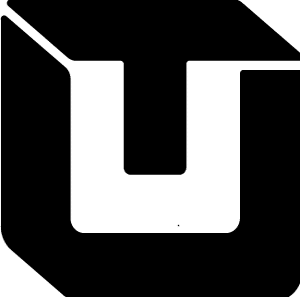1. Navigeer naar <Restaurant><Artikel><Departementen>
- Of klik op Bladwijzers, en selecteer departementen
2. Selecteer en open het departement, waarin je de volgorde van de artikelen wilt wijzigen.
3. Navigeer naar tabblad 2, 'Normale artikelen'
- Toegevoegde artikelen (Tabblad 3) moeten apart worden gesorteerd en komen achteraan de lijst met artikelen te staan in de kassa.
4. De volgorde kan worden aangepast voor de kassa en voor de handhelds. Kies voor het icoon voor de kassa (links) of het icoon voor de handheld (rechts)
5. Klik met de muis op het te verplaatsen artikel, en sleep deze naar de juiste plaats
- De knop op nummer sorteren zorgt ervoor dat de volgorde van de artikelen gelijkstaat aan de nummers van deze artikelen
- De knop op naam sorteren zet de artikelen op alfabetische volgorde
6. Druk op de "Ok" knop. De volgorde is nu aangepast
Volgorde Handheld gelijk aan de kassa
Wanneer je de volgorde van de handheld aan wilt passen verschijnt er rechts bovenin een functie "Stel PC-volgorde". Met deze knop maak je de volgorde op de handhelds gelijk met de volgorde op de kassa zelf.
Kosteloze E-learnings
Om je kennis en kunde van unTill® op peil te houden, heeft Adnamics speciaal voor jou kosteloze E-learnings ter beschikking gesteld.
Maak hiervoor op https://www.adnamics.nl/e-learning eenvoudig een account aan.